背景
最近工作上被安排针对Web网站进行性能压测,以评估特定的硬件配置下Web网站可支持的并发用户数。考虑到JMeter是流行的Web性能压测工具,因此趁着这次机会上网查阅了很多关于JMeter的资料,也自己动手进行软件的配置和调测,从最基本的发送HTTP请求,到参数化输入,分布式测试和最后的实时结果展示都折腾了一把。现将折腾过程进行整理,既作为自己日后参考,也可分享给有需要的人,少踩一些坑。
在折腾的过程中,主要参考JMeter官网,上面有详细的手册和教程,同时也参考了其他一些博客和StackOverflow。重新整理的过程也是一个学习提高的过程,复习了相关的概念并找到了一些更易于理解的方法。

接下来按照我做为初学者对性能压测的疑问,对整个过程进行梳理:
- 如何开始简单的WEB压力测试(一):发起第一个HTTP请求
- 如何开始简单的WEB压力测试(二):并发测试与参数化
- 如何录制测试计划
- 如何进行分布式压力测试
- 如何实时展现测试结果
每个问题都会辅以实际的例子进行解答,并将具体操作的步骤和结果截图记录下来。
如何开始简单的WEB压力测试
俗话说万事开头难,接下来我们以一个最简单的例子介绍如何从JMeter发起第一个HTTP请求。后续在这个例子上进行延伸,了解如何进行并发测试和参数化。
发起第一个HTTP请求
1. 安装JMeter
建议从官网上下载最新版本,以便获得更多新功能。目前最新的版本是3.3,支持Java8。同时,官网上也有丰富的文档资源,包括用户手册,最佳实践,组件参考和教程等,值得花时间仔细阅读。
2. 准备被测网站
被测网站建议使用 PutsReq 。这个网站可以接受HTTP请求并且可以自定义返回结果,过程非常清晰,适合做为HTTP测试使用。
在网站首页上点击 “Create a PutsReq" 蓝色按钮,网站会自动帮你创建一个URL,接下来就可以往这个路径发送HTTP请求。可以看到是如果普通的GET请求,则会返回"Hello World";如果是POST请求并带了name参数(假设name参数值为XYZ),则会返回 Hello XYZ
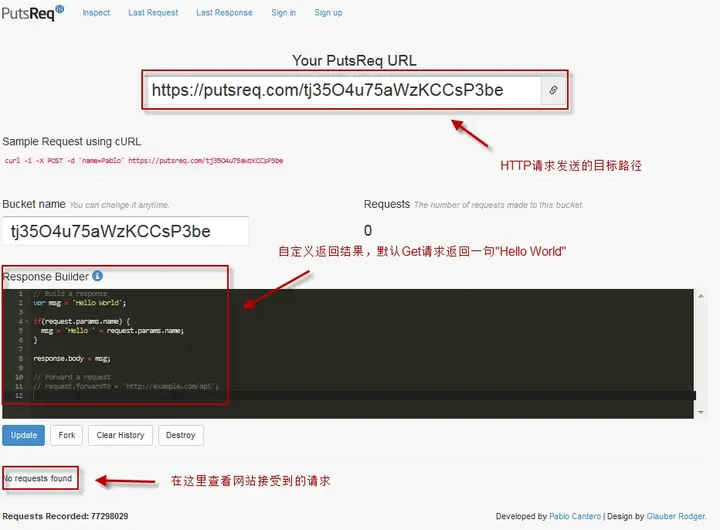
PutsReq网站截图
3. 在JMeter中配置测试计划
首先在Test Plan中增加一个Thread Group。在JMeter中每个Thread相当于一个模拟用户,在Thread Group中进行进一步的配置可以定义模拟用户的行为,如发起各种请求等。
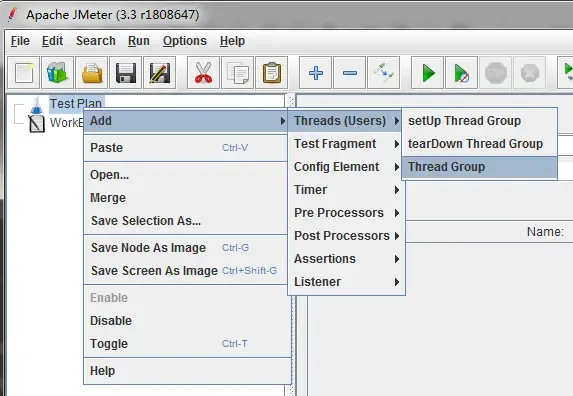
创建Thread Group
在本例中Thread Group创建后可以先不改参数,接着创建一个Sampler/HTTP Request

创建Sampler
并按下图所示填写相关的参数,包括协议,服务器名,请求类型和路径,让模拟用户发送HTTP GET Reqeust到被测网站。

配置Sampler
最后增加一个Listener/View Results Tree,查看请求的结果。
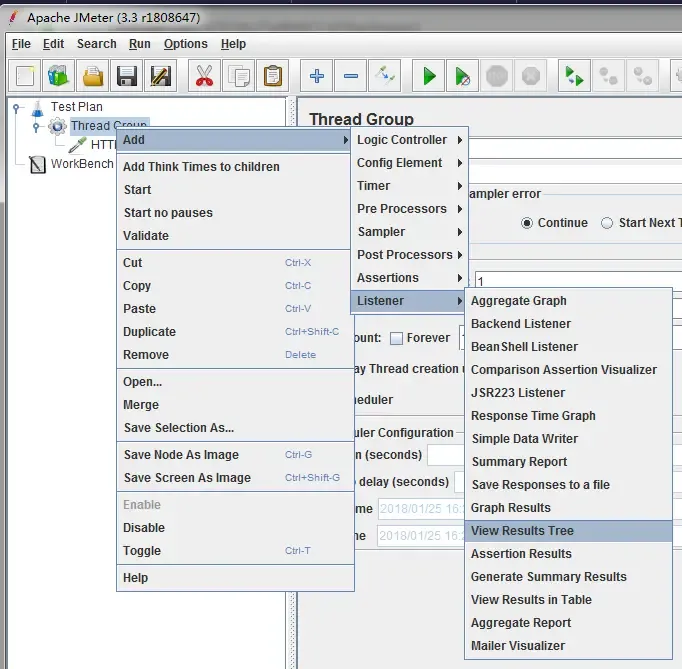
创建Listener
如果一切正常,那这个请求应该返回一串字符”Hello World"
4. JMeter执行测试计划并查看结果
配置完成后我们就可以通过JMeter执行刚刚配置好的测试计划,即发送一个HTTP GET Request到被测网站 PutsReq
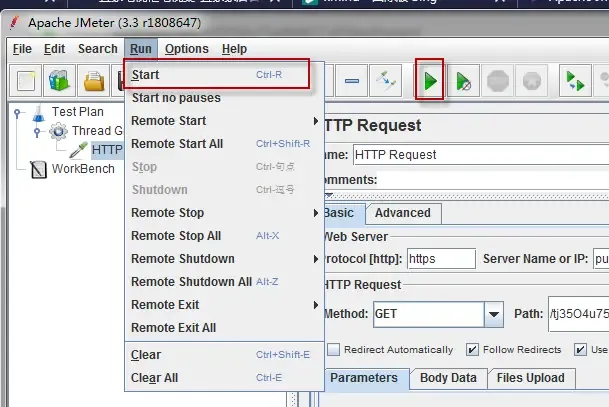
执行测试计划
在JMeter上查看请求结果,返回是一串字符 "Hello World"
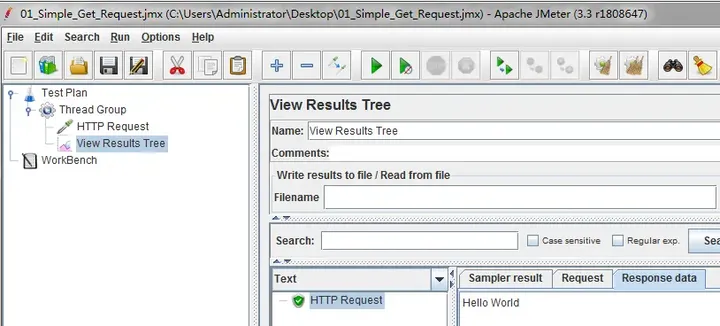
通过Listener查看请求返回结果
这一小节先整理到这里。下一小节我们在这个例子的基础上进行延伸,介绍如何同时发起多个请求,并对请求的输入进行参数化。敬请期待!
另特意为各位同学准备了一份13G的超实用干货自学资源,涉及的内容非常全面,涵盖功能测试、Linux数据库、Python编程语言,接口测试、UI自动化测试、性能测试......包括软件学习路线图,50多天的上课视频、16个突击实战项目(满足你对测试经验的需求),80余个软件测试用软件,37份测试文档,70个软件测试相关问题,40篇测试经验级文章,上千份测试真题分享,还有2023软件测试面试宝典,还有软件测试求职的各类精选简历,希望对大家有所帮助…这些都在我的软件测试学习交流群里:110685036
送给大家一句话:
让自己变得更强:想一想,如果你想在测试这个行业一直做下去,你的经验和测试技术是远远不够的,你需要进阶,你需要丰富你的技术栈!还等什么!
文章来源: 博客园
- 还没有人评论,欢迎说说您的想法!


 客服
客服


